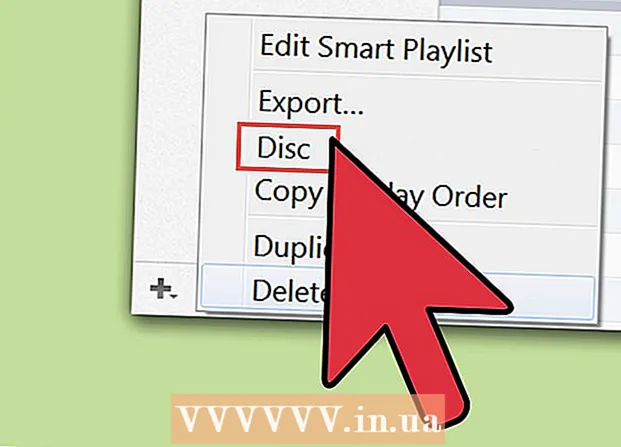Forfatter:
Eugene Taylor
Opprettelsesdato:
15 August 2021
Oppdater Dato:
1 Juli 2024
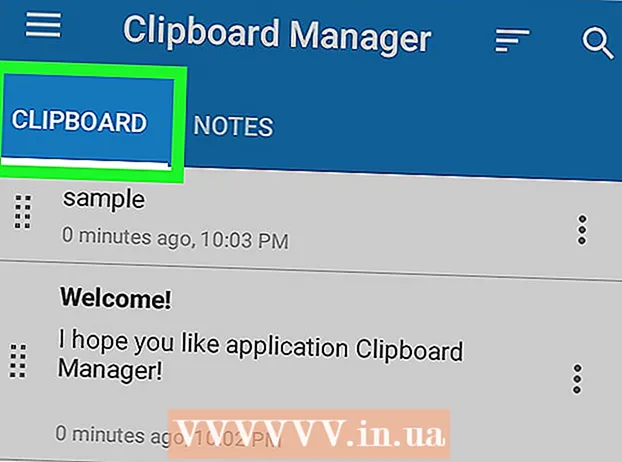
Innhold
Denne artikkelen vil lære deg hvordan du kan se hva som er på utklippstavlen til Android-enheten din. Du kan lime inn innholdet på utklippstavlen for å se hva som er i den, eller du kan laste ned en ekstern app fra Google Play Store for å føre logg over alt du kopierer.
Å trå
Metode 1 av 2: Lim ut utklippstavlen
 Åpne tekstmeldingsappen på enheten. Dette er appen som lar deg sende tekstmeldinger til andre telefonnumre. Denne appen kan ha forskjellige navn, avhengig av modell, for eksempel "Meldinger", "Tekstmeldinger" eller "Android Meldinger".
Åpne tekstmeldingsappen på enheten. Dette er appen som lar deg sende tekstmeldinger til andre telefonnumre. Denne appen kan ha forskjellige navn, avhengig av modell, for eksempel "Meldinger", "Tekstmeldinger" eller "Android Meldinger". - Hvis du bruker et nettbrett, kan du åpne en app som lar deg ta notater, sende meldinger eller skrive tekst. Hvis du ikke finner en slik app, åpner du e-postappen din og bruker tekstboksen til en ny melding, eller åpner Google Disk og oppretter et nytt dokument.
 Start en ny melding. Trykk på "Ny melding" -knappen i tekstmeldingsappen din for å åpne en ny tom melding. Denne knappen ser vanligvis ut som en + eller som blyant.
Start en ny melding. Trykk på "Ny melding" -knappen i tekstmeldingsappen din for å åpne en ny tom melding. Denne knappen ser vanligvis ut som en + eller som blyant. - Du kan også åpne en ny melding i en annen chat-app som Facebook Messenger, WhatsApp eller Google Hangouts.
 Trykk og hold på tekstfeltet. Dette er feltet på skjermen der du kan skrive meldingen. En meny vises nå.
Trykk og hold på tekstfeltet. Dette er feltet på skjermen der du kan skrive meldingen. En meny vises nå. - På noen enheter må du oppgi en mottaker og trykke på "Neste" før du kan trykke på tekstfeltet.
 Trykk på Lim inn-knappen. Hvis du har noe i utklippstavlen, vil du se alternativet "Lim inn" i menyen. Dette vil lime innholdet på utklippstavlen i tekstfeltet.
Trykk på Lim inn-knappen. Hvis du har noe i utklippstavlen, vil du se alternativet "Lim inn" i menyen. Dette vil lime innholdet på utklippstavlen i tekstfeltet.  Slett meldingen. Nå som du vet hva som er på utklippstavlen, kan du slette meldingen. På denne måten kan du se hva du har på utklippstavlen uten å sende meldingen til noen.
Slett meldingen. Nå som du vet hva som er på utklippstavlen, kan du slette meldingen. På denne måten kan du se hva du har på utklippstavlen uten å sende meldingen til noen.
Metode 2 av 2: Bruke en utklippstavlapp
 Åpne Google Play-butikken. Play Store-ikonet er en farget pil i listen over apper på enheten din.
Åpne Google Play-butikken. Play Store-ikonet er en farget pil i listen over apper på enheten din. - Du må være koblet til internett for å surfe på Play-butikken.
 Finn og last ned en utklippstavlebehandling fra Play Store. Med en utklippstavleansvarlig kan du holde rede på hva som har vært i utklippstavlen. Du kan bla gjennom kategorien "Produktivitet" i App Store eller bruke søkefunksjonen øverst på skjermen for å finne en gratis eller betalt utklippstavlapp.
Finn og last ned en utklippstavlebehandling fra Play Store. Med en utklippstavleansvarlig kan du holde rede på hva som har vært i utklippstavlen. Du kan bla gjennom kategorien "Produktivitet" i App Store eller bruke søkefunksjonen øverst på skjermen for å finne en gratis eller betalt utklippstavlapp.  Åpne utklippstavlebehandleren. Finn utklippstavlappen du lastet ned i applisten, og trykk på den for å åpne appen.
Åpne utklippstavlebehandleren. Finn utklippstavlappen du lastet ned i applisten, og trykk på den for å åpne appen.  Se utklippstavloggen din i utklippstavlebehandleren. Utklippstavlappen din har en liste over alt du kopierte til utklippstavlen.
Se utklippstavloggen din i utklippstavlebehandleren. Utklippstavlappen din har en liste over alt du kopierte til utklippstavlen. - De fleste utklippstavlappene, for eksempel utklippstavlebehandling og aNdClip, åpnes med en gang med loggen fra utklippstavlen. I andre apper, for eksempel Clipper, må du først trykke på "Utklippstavlen" -fanen øverst på skjermen.